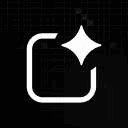本文详细介绍了如何利用google apps Script,从google表格的用户输入数据生成定制化的Google文档,并将其无缝转换为pdf格式,最终提供下载链接。教程涵盖文档创建、内容填充、格式设置、PDF转换及下载链接获取等核心步骤,帮助开发者实现基于用户交互的自动化文档生成与导出流程。
一、引言:自动化Google文档PDF导出需求
在日常工作中,我们经常遇到需要根据用户在Google表格中输入的数据,自动生成格式化的报告或文档,并将其导出为PDF的需求。例如,用户输入一系列参数后,点击按钮即可生成一份包含这些参数的定制化合同或报告,并直接下载其PDF版本。Google Apps Script提供了强大的能力来自动化这一流程,本文将详细指导您如何实现这一功能。
二、核心步骤一:生成并格式化Google文档
首先,我们需要从Google表格获取用户输入,然后创建一个新的Google文档,并将数据写入其中。
-
获取用户输入数据: 通过SpreadsheetApp服务获取当前活动工作表中的数据。
-
创建Google文档并写入内容: 使用DocumentApp.create()创建一个新文档,并通过其ID和URL进行后续操作。然后,获取文档的Body部分,设置字体样式,并将处理后的数据逐段写入文档。
以下是创建和填充Google文档的代码示例:
/** * 根据Google表格中的用户输入创建Google文档 * 并将其转换为PDF提供下载。 */ function generateAndDownloadPdfFromSheet() { var sheet = SpreadsheetApp.getActiveSheet(); // 假设用户参数在B1到B6单元格 var userParams = sheet.getRange("B1:B6").getValues().flat(); // 假设genData函数已在其他地方实现,用于根据参数生成内容数组 // 这里用一个模拟数组代替 var problems = genData( userParams[0], userParams[1], userParams[2], userParams[3], userParams[4], userParams[5] ); // 创建一个新的Google文档,标题包含用户参数 var documentTitle = `报告: ${userParams.join(", ")}`; var document = DocumentApp.create(documentTitle); var documentId = document.getId(); // 获取新文档的ID var body = document.getBody(); // 设置文档的全局字体样式 var fontStyle = {}; fontStyle[DocumentApp.Attribute.FONT_FAMILY] = "Courier"; fontStyle[DocumentApp.Attribute.FONT_SIZE] = 12; // 调整字体大小以适应PDF body.setAttributes(fontStyle); // 将生成的问题内容写入文档 for (var i = 0; i < problems.length; i++) { body.appendParagraph(problems[i].replace(/,/g, ", ") + "n"); } // 保存并关闭文档以确保所有更改都已提交 document.saveAndClose(); // 继续执行PDF转换和下载步骤 convertDocToPdfAndProvideDownload(documentId, documentTitle); } /** * 模拟一个生成数据的函数,实际应用中会根据业务逻辑实现 */ function genData(param1, param2, param3, param4, param5, param6) { return [ `参数1: ${param1}, 参数2: ${param2}`, `参数3: ${param3}, 参数4: ${param4}`, `参数5: ${param5}, 参数6: ${param6}`, `这是一段根据用户参数生成的示例文本。` ]; }
说明:
- genData 函数是一个占位符,您需要根据实际业务逻辑来实现它,用于生成文档的具体内容。
- document.saveAndClose() 是一个重要步骤,它确保在尝试将文档转换为PDF之前,所有写入操作都已保存。
三、核心步骤二:将Google文档转换为PDF
一旦Google文档创建并填充完毕,下一步就是将其转换为PDF格式。这可以通过Google Apps Script的DriveApp服务实现。
-
获取文档文件对象: 使用DriveApp.getFileById(documentId)通过之前获取的文档ID来获取对应的Google Drive文件对象。
-
转换为PDF Blob: 利用文件对象的getAs(‘application/pdf‘)方法,将Google文档转换为一个PDF格式的二进制大对象(Blob)。
以下是将文档转换为PDF的代码片段:
/** * 将指定ID的Google文档转换为PDF,并在Google云端硬盘中创建新文件。 * @param {string} documentId 要转换的Google文档ID。 * @param {string} documentTitle 新PDF文件的名称。 */ function convertDocToPdfAndProvideDownload(documentId, documentTitle) { // 获取Google文档文件对象 var docFile = DriveApp.getFileById(documentId); // 将文档转换为PDF格式的Blob var pdfBlob = docFile.getAs('application/pdf'); pdfBlob.setName(`${documentTitle}.pdf`); // 为PDF文件设置名称 // 继续执行处理PDF Blob并提供下载的步骤 handlePdfBlobAndDownload(pdfBlob); }
四、核心步骤三:处理PDF文件并提供下载
现在我们已经有了PDF格式的Blob,接下来需要将其保存到Google云端硬盘,并获取其下载链接,最终呈现给用户。
-
在Google云端硬盘中创建PDF文件: 使用DriveApp.createFile(pdfBlob)方法,将PDF Blob作为内容,在Google云端硬盘中创建一个新的PDF文件。
-
获取PDF文件的下载链接: 新创建的PDF文件对象提供了getDownloadUrl()方法,可以获取直接下载该文件的URL。
-
提供下载链接给用户: 为了让用户能够点击下载,我们可以使用SpreadsheetApp.getUi().alert()方法在Google表格中弹出一个对话框,显示下载链接。如果需要更复杂的交互(例如直接在新标签页打开下载),则需要结合htmlService和客户端JavaScript (google.script.run) 来实现openUrl功能。
以下是处理PDF Blob并提供下载的代码:
/** * 处理PDF Blob,在云端硬盘创建文件,并提供下载链接。 * @param {GoogleAppsScript.Base.Blob} pdfBlob PDF格式的二进制大对象。 */ function handlePdfBlobAndDownload(pdfBlob) { // 在Google云端硬盘中创建新的PDF文件 var newPdfFile = DriveApp.createFile(pdfBlob); // 获取新PDF文件的下载链接 var downloadUrl = newPdfFile.getDownloadUrl(); // 将下载链接呈现给用户 // 注意:getDownloadUrl() 返回的链接可能需要用户登录Google账号才能访问。 // 对于公共分享或匿名下载,可能需要调整文件的分享权限或使用Google Drive API的导出功能。 var ui = SpreadsheetApp.getUi(); ui.alert( 'PDF 文件已生成', '点击以下链接下载您的PDF文件:n' + downloadUrl, ui.ButtonSet.OK ); // (可选)如果希望文档生成后自动删除原Google文档,可以添加以下代码 // DriveApp.getFileById(documentId).setTrashed(true); // 但请谨慎使用,确保您不需要保留原始Google文档。 }
五、完整代码示例
将上述所有步骤整合到一起,形成一个完整的Google Apps Script函数,该函数可以绑定到Google表格中的按钮,实现一键生成并下载PDF的功能。
/** * 模拟一个生成数据的函数,实际应用中会根据业务逻辑实现 * @param {...any} params 用户输入参数 * @returns {string[]} 生成的内容数组 */ function genData(param1, param2, param3, param4, param5, param6) { // 在这里实现您的数据生成逻辑 return [ `报告生成日期: ${new Date().toLocaleDateString()}`, `用户参数概要: ${param1}, ${param2}, ${param3}, ${param4}, ${param5}, ${param6}`, `详细内容段落1: 这是根据参数 ${param1} 和 ${param2} 动态生成的第一部分内容。`, `详细内容段落2: 这是根据参数 ${param3} 和 ${param4} 动态生成的第二部分内容。`, `详细内容段落3: 这是根据参数 ${param5} 和 ${param6} 动态生成的第三部分内容。`, `--- 报告结束 ---` ]; } /** * 主函数:从Google表格的用户输入生成Google文档, * 将其转换为PDF,并在Google云端硬盘中创建新文件, * 最后提供下载链接。 */ function generateAndDownloadPdfFromSheet() { var sheet = SpreadsheetApp.getActiveSheet(); // 假设用户参数在B1到B6单元格 var userParams = sheet.getRange("B1:B6").getValues().flat(); // 1. 根据用户参数生成内容 var problems = genData( userParams[0], userParams[1], userParams[2], userParams[3], userParams[4], userParams[5] ); // 2. 创建并填充Google文档 var documentTitle = `定制报告_${new Date().getTime()}`; // 使用时间戳确保标题唯一 var document = DocumentApp.create(documentTitle); var documentId = document.getId(); var body = document.getBody(); var fontStyle = {}; fontStyle[DocumentApp.Attribute.FONT_FAMILY] = "Arial"; fontStyle[DocumentApp.Attribute.FONT_SIZE] = 11; body.setAttributes(fontStyle); // 添加标题 body.appendParagraph(documentTitle).setHeading(DocumentApp.ParagraphHeading.HEADING1); body.appendParagraph(""); // 空行 for (var i = 0; i < problems.length; i++) { body.appendParagraph(problems[i]); } document.saveAndClose(); // 保存并关闭文档 try { // 3. 将Google文档转换为PDF Blob var docFile = DriveApp.getFileById(documentId); var pdfBlob = docFile.getAs('application/pdf'); pdfBlob.setName(`${documentTitle}.pdf`); // 设置PDF文件名 // 4. 在Google云端硬盘中创建PDF文件 var newPdfFile = DriveApp.createFile(pdfBlob); // 5. 获取PDF下载链接并提供给用户 var downloadUrl = newPdfFile.getDownloadUrl(); var ui = SpreadsheetApp.getUi(); ui.alert( 'PDF 报告已生成', '点击以下链接下载您的定制报告:n' + downloadUrl + 'nn注意:此链接可能需要您登录Google账号才能访问。', ui.ButtonSet.OK ); // (可选)删除临时生成的Google文档,只保留PDF // DriveApp.getFileById(documentId).setTrashed(true); } catch (e) { Logger.log("PDF生成或下载过程中发生错误: " + e.toString()); SpreadsheetApp.getUi().alert("错误", "PDF生成或下载失败,请检查脚本日志。", SpreadsheetApp.getUi().ButtonSet.OK); } }
六、注意事项与最佳实践
-
权限管理:DriveApp服务需要相应的Google Drive权限。首次运行脚本时,Google会提示您授权。确保脚本拥有创建、读取和写入Google Drive文件的权限。
-
用户界面交互:
-
绑定到按钮: 在Google表格中插入一个绘图或图片,然后右键点击,选择“分配脚本”,输入generateAndDownloadPdfFromSheet即可将脚本绑定到该按钮。
-
自定义菜单: 可以在onOpen()函数中创建一个自定义菜单,用户通过菜单项触发脚本。
-
openUrl函数: 如果需要直接在用户浏览器中打开下载链接(而不是通过弹窗显示),openUrl函数通常需要在客户端(通过HtmlService和google.script.run)实现。例如:
// Code.gs (服务器端) function getPdfDownloadUrl() { // ... 生成PDF并获取 downloadUrl ... return downloadUrl; } // index.html (客户端) <button onclick="google.script.run.withSuccessHandler(openInNewTab).getPdfDownloadUrl()">下载PDF</button> <script> function openInNewTab(url) { window.open(url, '_blank'); } </script>本教程为了简化,采用了SpreadsheetApp.getUi().alert()来显示链接。
-
-
临时文件处理: 脚本会创建一个Google文档和一个PDF文件。如果不需要保留原始Google文档,可以在PDF生成并下载后,使用DriveApp.getFileById(documentId).setTrashed(true);将其移动到回收站。请谨慎使用此功能。
-
错误处理: 在实际应用中,应添加try-catch块来捕获可能发生的错误,并向用户提供友好的错误信息,同时记录详细的错误日志。
-
下载链接的访问权限:getDownloadUrl()返回的链接通常需要用户登录其Google账号才能访问。如果您的需求是匿名下载或公共分享,可能需要调整文件的分享权限(例如newPdfFile.setSharing(DriveApp.access.ANYONE_WITH_LINK, DriveApp.Permission.VIEW);)或考虑使用Google Drive API的导出功能,但后者会增加脚本的复杂性。
七、总结
通过本文的教程,您应该已经掌握了如何利用Google Apps Script自动化从Google表格数据生成Google文档,并将其转换为PDF,最终提供下载链接的完整流程。这一自动化能力大大提高了工作效率,减少了手动操作的繁琐。您可以根据自己的具体需求,进一步扩展和优化此脚本,例如集成更复杂的文档模板、动态生成图表或与第三方服务集成。